विषय-सूचि
रिव्यु टैब क्या है? (review tab in ms word in hindi)
एमएस वर्ड में Review टैब का प्रयोग आप अपने डॉक्यूमेंट में प्रयोग किये गये शब्दों के उच्चारण, व्याकरण, भाषा इत्यादि को ठीक करने या उनकी जांच करने के लिए कर सकते हैं।
जैसे आप अगर किसी शब्द के बदले उसके किसी पर्यायवाची का प्रयोग करना चाहते हैं तो इसी टैब के अंदर जाकर उसमे बदलाव किया जाता है।
कुल मिलाकर आप अपने डॉक्यूमेंट की भाषा से सम्बन्धित सारे बदलाव इसी टैब के अंदर जाकर कर सकते हैं।
आगे हम रिव्यु टैब के अंदर आने वाले सारे समूहों के बारे में एक-एक कर जानेंगे और समझेंगे कि उनका प्रयोग क्यों और कैसे किया जाता है।
उच्चारण और व्याकरण (spelling and grammer in ms word in hindi)
आप रिव्यु टैब के अंदर Spelling and Grammar टैब के अंदर जाकर ये देख सकते हैं कि आपने कहीं कोई ऐसे शब्द का प्रयोग तो नही किया है जो शब्दकोश में उपस्थित ही नही है या गलत है। 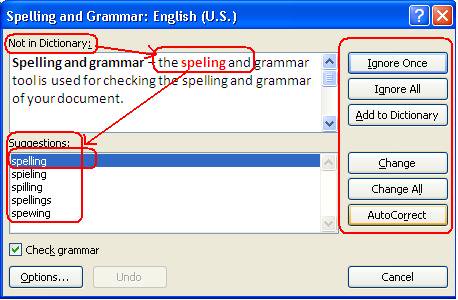
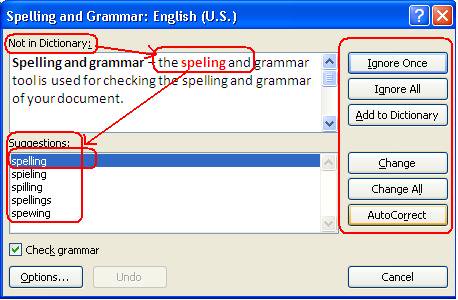
ट्रैकिंग समूह (tracking in ms word in hindi)
इस समूह के अंदर जाकर आप अपने डॉक्यूमेंट के सभी बदलाव को एक साथ देख सकते हैं।
मान लीजिये आपका डॉक्यूमेंट एक से ज्यादा लोग एडिट कर रहे हैं और आप देखना चाहते हैं कि अब तक डॉक्यूमेंट की एडिटिंग का इतिहास क्या है या अब तक कितनी बार और क्या-क्या एडिट किया जा चुका है।
इसके लिए आपको Track Changes वाले आप्शन पर क्लीक करना होगा।
यहाँ आप Reviewing Pane के अंदर जाकर अपने डॉक्यूमेंट के अंदर हुए सारे बदलावों को रिव्यु भी कर सकते हैं।
चेंजेज समूह (changes in ms word in hindi)
इसके अंदर आकर आप ये निर्णय लेते हैं की डॉक्यूमेंट में किये गये बदलाव को लागू करना है या नही।
Changes समूह में आपके सामने प्रस्तावित बदलावों की एक लिस्ट खुल जाएगी जिसे आप Accept Changes पर क्लीक कर के स्वीकार कर सकते हैं।
अगर आप चाहते हैं कि ये बदलाव आपके डॉक्यूमेंट में लागू ना हो और उसकी स्थिति यथावत रहे तो Reject पर क्लीक करें।
आप एक बदलाव से दुसरे बदलावों पर जाने के लिए Previous और Next का प्रयोग कर सकते हैं।
कम्पेअर समूह (compare documents in ms word in hindi)
एक ही डॉक्यूमेंट के एक से अधिक वर्जन की आपस में तुलना करने के लिए Compare पर क्लीक करते हैं।
आपके पास एक से ज्यादा डॉक्यूमेंट के वर्जन हैं और आप ये निर्णय नही ले पा रहे कि कौन 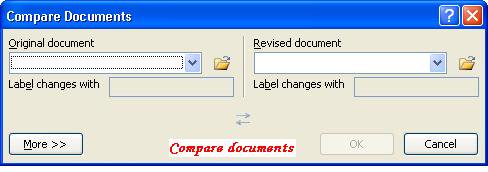
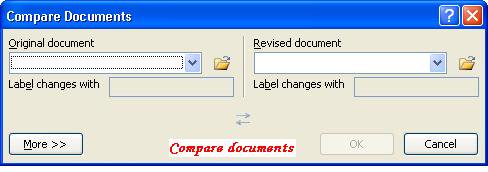
आप Show Source Documents पर क्लीक कर के ये निर्णय ले सकते हैं कि कौन सा डॉक्यूमेंट देखना है- ओरिजिनल या एडिट किया हुआ।
प्रोटेक्ट समूह (protect in ms word in hindi)
आप अगर ये निर्णय लेना चाहते हैं कि कौन लोग आपके डॉक्यूमेंट को देख सकते हैं, एडिट कर सकते हैं या उनमे बदलाव कर सकते हैं तो Protect पर क्लीक करें।
यहाँ आप ये सेट कर सकते हैं किसे आप अपने डॉक्यूमेंट में बदलाव करने का अधिकार देना चाहते हैं। सुरक्षा की दृष्टि से ये महत्वपूर्ण आप्शन है।
इस लेख से सम्बंधित यदि आपका कोई भी सवाल या सुझाव है, तो उसे आप नीचे कमेंट में लिख सकते हैं।

